به سفر روزانه خود به سمت تسلط بر نرم افزار مدیریت پروژه بهتایم خوش آمدید! چه یک کاربر مبتدی باشید و چه به دنبال بهبود مهارتهای خود، آموزش گام به گام ما به گونهای طراحی شده که شما را با دانش و اعتماد به نفس لازم برای استفاده از بهتایم مانند یک کاربر حرفهای آشنا میکند. با این راهنما پتانسیل کامل بهتایم را کشف کنید و به یک کاربر ماهر تبدیل شوید!
فهرست مطالب:
- اولین قسمت: دعوت اعضای تیم به بهتایم
- دومین قسمت: تعیین مجوزها و دسترسیها
- سومین قسمت: تعریف پروژهها
- چهارمین قسمت: تعریف و مشاهده فعالیتها
- پنجمین قسمت: برنامهریزی
- ششمین قسمت: تایم شیت (گزارش کار)
- هفتمین قسمت: مدیریت حضور و غیاب کارکنان
- هشتمین قسمت: ماژول هزینه در بهتایم
- نهمین قسمت: گزارشها
- دهمین قسمت: نمودارها
- روز آخر
توجه:
اگر تماشای ویدئو برای شما آسان نیست، در هر قسمت مشخص کردیم چه مواردی در ویدئو پوشش داده شده است، با کلیک روی این موارد به قسمت مربوطه از راهنمای تصویری بهتایم منتقل میشوید که در آن، به کمک متن و تصویر، بهتایم را توضیح دادیم.
اولین قسمت: دعوت اعضای تیم به بهتایم
برای شروع کار با نرم افزار مدیریت پروژه بهتایم، لازم است همکاران و اعضای تیم پروژه را به بهتایم دعوت کنید. توجه کنید که نیازی نیست کاربران به صورت جداگانه در بهتایم عضو شوند. کافیست مدیر سیستم به مدیریت کاربران مراجعه کرده و آنها را به بهتایم دعوت کند.
ویدئو شامل اطلاعات زیر است:
دعوت اعضای تیم به بهتایم در قسمت مدیریت- مدیریت کاربران
- دعوت اعضای تیم با وارد کردن ایمیل
- دعوت اعضای تیم با وارد کردن کلمه عبور
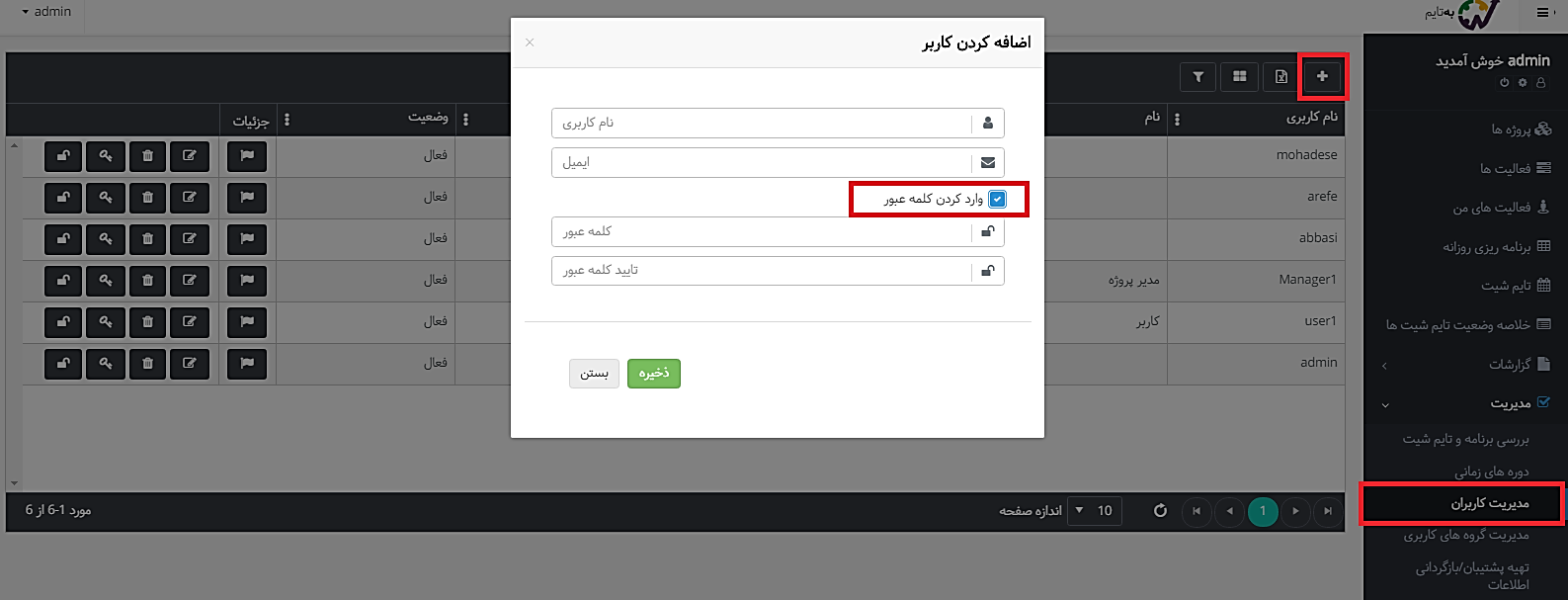
لینک ویدئوی آموزش دعوت کاربران به بهتایم
دومین قسمت: تعیین مجوزها و دسترسیها
دسترسی افراد به قسمتهای مختلف بهتایم میتواند متفاوت باشد. برای مشخص کردن دسترسی افراد به قسمت مدیریت کاربران و ویرایش مجوزها مراجعه کنید. با توجه به سمت و مسئولیتهای افراد، دسترسی آنها را به سیستم مشخص کنید. توجه کنید که دسترسی مهم مدیریت تایم شیت هم که برای تعیین مدیر افراد ضروری است، در همین قسمت تعیین میشود.
ویدئو شامل اطلاعات زیر است:
- اعطای مجوز به کاربران در قسمت مدیریت – مدیریت کاربران
- تعریف گروههای کاربری
- مشخص کردن مدیر برای افراد

لینک ویدئوی آموزش تعیین مجوزها و دسترسیها
سومین قسمت: تعریف پروژهها
برای تعریف پروژهها و ساختار شکست کار آنها کافیست به منوی پروژهها مراجعه کنید. در این منو میتوانید پروژهها، بستههای کاری و فعالیتها را تعریف کنید و آنها را به افراد تیم اختصاص دهید.
ویدئو شامل اطلاعات زیر است:
- تعریف پروژهها
- مشخص کردن مدیر پروژه
- مشخص کردن تیم پروژه
- تعریف ساختار شکست کار پروژه شامل تعریف فعالیت و بستههای کاری
- گانت چارت
- داشبورد پروژه
- تعیین اهداف پروژه
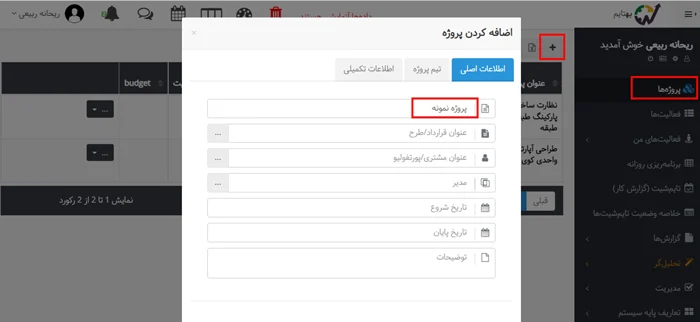
لینک ویدئوی آموزش تعریف پروژهها
چهارمین قسمت: تعریف و مشاهده فعالیتها
در بهتایم امکان تعریف فعالیتهای بدون پروژه هم وجود دارد. برای تعریف این فعالیتها میتوان از قسمتهای مختلف سیستم از جمله منوی فعالیتها اقدام کرد. فعالیتهای فرد در نماهای مختلفی از جمله نمای جدولی، تسک بورد و تقویم به او نمایش داده میشود.
ویدئو شامل اطلاعات زیر است:
- تعریف فعالیتهای بدون پروژه
- مشخص کردن تیم فعالیت
- مشخص کردن زمان تخمینی
- تعیین تاریخ شروع و سررسید
- فعالیتهای تکرارشونده یا دورهای
- دیدگاه
- چک لیست
- جدول فعالیتهای من
- تسک بورد یا بورد فعالیتهای من
- تقویم فارسی
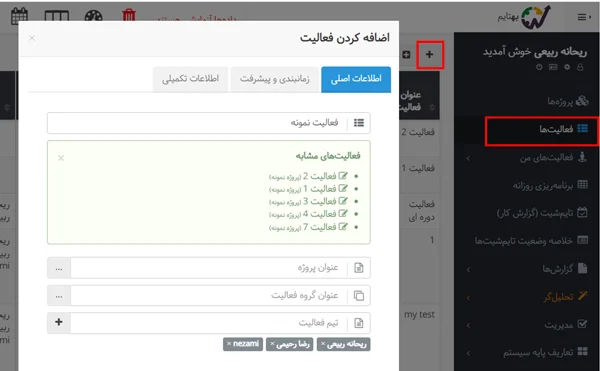
لینک ویدئوی آموزش تعریف فعالیتها
پنجمین قسمت: برنامهریزی
کاربران بهتایم میتوانند برای انجام کارهای خود به صورت روزانه (و یا در صورت نیاز برای روزهای آینده) برنامهریزی نمایند. یعنی مشخص کنند که در طی آن روز، از بین فعالیتهایی که به آنها اختصاص یافته کدام فعالیت را و به مدت چند ساعت میخواهند انجام دهند. برای انجام برنامهریزی به قسمت برنامهریزی روزانه از منو مراجعه کنید.
ویدئو شامل اطلاعات زیر است:
- تنظیمات منوی برنامه ریزی روزانه
- ساعت بسته شدن برنامه
- تعداد روزها برای برنامه ریزی آینده
- ثبت برنامه
- اضافه کردن فعالیت به برنامه
- ثبت بازه زمانی در برنامه
- ثبت زمان در برنامه
- برنامه ریزی از تقویم
- لینک شدن با گوگل کلندر
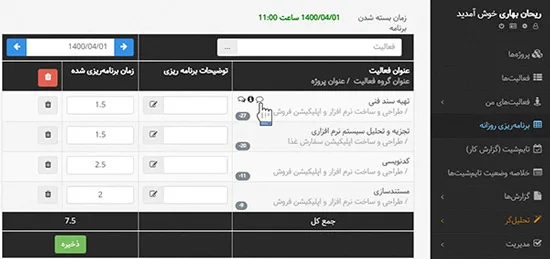
ششمین قسمت: تایم شیت (گزارش کار)
تایم شیت یا گزارش کار روشی است برای ثبت و پیگیری میزان زمانی که هریک از کارکنان روی فعالیت و یا پروژهای خاص و یا برای مشتری مشخصی صرف میکنند. این اطلاعات میتوانند روی کاغذ و یا یک فایل اکسل جمعآوری شوند. اما امروزه این روشهای سنتی جای خود را به روشهای دیجیتال دادهاند که در آن تایم شیتها پس از تکمیل و ارسال توسط کارکنان، به صورت اتوماتیک جهت تاًیید برای مدیرشان ارسال میشود. برای ثبت گزارش کار در بهتایم به قسمت تایم شیت از منو مراجعه کنید.
ویدئو شامل اطلاعات زیر است:
- ثبت تایم شیت یا گزارش کار
- اضافه کردن فعالیت به تایم شیت
- ثبت زمان در تایم شیت
- ثبت بازه زمانی در تایم شیت
- استفاده از تایمر در ثبت تایم شیت
- پیوست فایل به تایم شیت
- درصد پیشرفت در تایم شیت
- تنظیمات تایم شیت یا گزارش کار
- مدیریت دورههای زمانی
- خلاصه وضعیت تایم شیتها
- بررسی برنامه و تایم شیت
- گزارش ریز تایم شیت
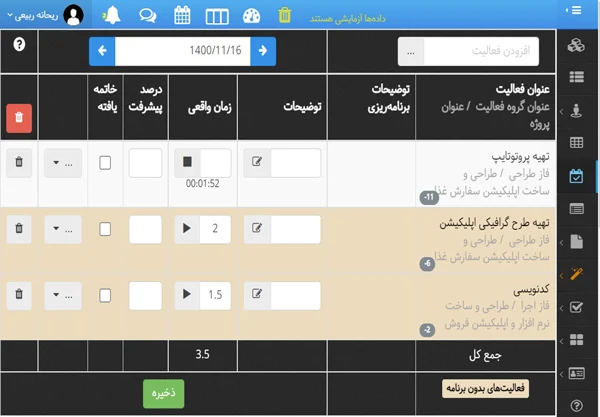
هفتمین قسمت: مدیریت حضور و غیاب کارکنان
از ماژول حضور و غیاب بهتایم به جای سیستم حضور و غیاب استفاده کنید. برای اینکه کاربرانتان بتوانند ورود و خروج خود را ثبت کنند، ابتدا به تنظیمات مراجعه کنید. (آیکن چرخ دنده، پایین قسمت خوش آمدگویی) و در این قسمت، بر روی تنظیمات ثبت ورود و خروج کاربران کلیک کنید.
ویدئو شامل اطلاعات زیر است:
- ورود زمان حضور کاربران با فایل
- گزارش تایم شیتها و زمان حضور
- تنظیمات ثبت ورود و خروج کارکنان
- بدون محدودیت
- مختصات جغرافیایی
- آدرس IP
- ثبت ورود / خروج
- گزارش ورود و خروج
- گزارش ورود و خروج کاربر به سامانه
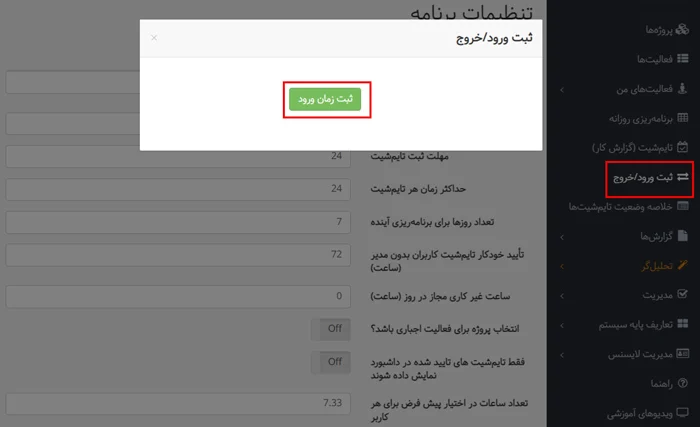
لینک ویدئوی آموزش مدیریت حضور و غیاب کارکنان
هشتمین قسمت: ماژول هزینه در بهتایم
این ماژول برای ردیابی هزینه منابع انسانی در سازمان، در نظر گرفته شده است. به کمک این امکان میتوانید هزینه منابع انسانی را در پروژهها و فعالیتهای مختلف ردیابی کنید. برای استفاده از آن، ابتدا به قسمت مدیریت و مدیریت کاربران مراجعه کنید و در ستون آخر و گزینه هزینههای کاربر، نرخ نفر-ساعت هر کاربر را مشخص کنید. بعد از این باید نوع هزینه پروژهها و فعالیتها را مشخص کنید. سپس، ردیابی هزینهها را به بهتایم بسپارید. با وارد کردن زمان صرف شده بر روی فعالیتهای مختلف در گزارش کار یا تایمشیت توسط افراد، هزینهها محاسبه میشود.
ویدئو شامل اطلاعات زیر است:
- تنظیمات واحد پول
- تعریف انواع هزینه
- مشخص کردن نرخ نفر-ساعت برای کاربران
- مشخص کردن نوع هزینه پروژهها و فعالیتها
- مشاهده هزینه منابع انسانی در گزارشهای مختلف
- گزارش تایم شیتها به تفکیک کاربران
- گزارش تایم شیتها به تفکیک پروژه
- گزارش تایم شیتها به تفکیک قرارداد/طرح
- پارامتر هزینه در گزارشساز
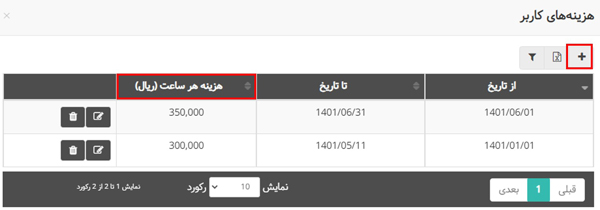
نهمین قسمت: گزارشها
با استفاده از گزارشات بهتایم ببینید که در بازه زمانی مورد نظرتان چه فعالیتهایی انجام شده، آن فعالیتها مربوط به کدام پروژه بودهاند؟ چه کسی آنها را انجام داده است؟ روی هر کدام از فعالیتها و پروژهها چقدر زمان صرف شده است؟
تمامی گزارشهای سیستم و در صورت داشتن دسترسی لازم، گزارشهای ساخته شده با گزارشساز را در منوی گزارشها و زیرمنوی همه گزارشها در ۳ دستهبندی: گزارشهای پروژهها و فعالیتها، گزارشها از زمان صرف شده و گزارشهای ساخته شده کاربران مشاهده خواهید کرد.
ویدئو شامل اطلاعات زیر است:
- گزارشهای پروژهها و فعالیتها
- گزارش پیشرفت پروژه
- محاسبات درصد پیشرفت واقعی و برنامهای
- گزارش فعالیتهای کاربر
- گزارش فعالیتهای سررسید شده
- گزارش ورود و خروج کاربر به سامانه
- گزارش فعالیتهای تعلیقشده
- گزارش تغییرات ثبت شده
- گزارش ورود/خروج
- گزارشها از زمان صرف شده
- گزارش تایمشیتها به تفکیک کاربران
- گزارش تایمشیتها به تفکیک پروژه
- گزارش تایمشیتها به تفکیک کاربران و پروژهها
- ریز تایمشیت
- گزارش تایمشیتها و زمان حضور
- گزارش تایمشیتها به تفکیک قرارداد/طرح
- گزارش برنامهریزی روزانه پروژه
- گزارشهای ساخته شده کاربران
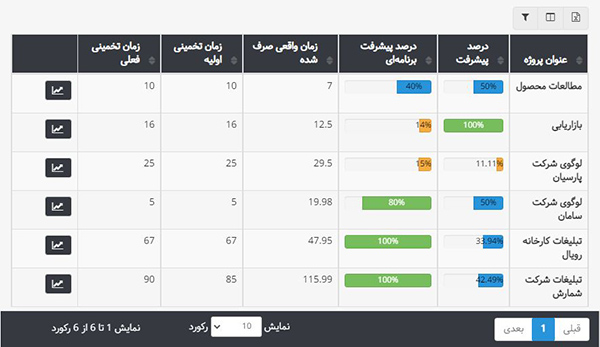
دهمین قسمت: نمودارها
موفقیت یک پروژه اغلب به کیفیت و دقت معیارهایی که دنبال میکنید، بستگی دارد. در داشبورد مدیریتی بهتایم معیارهای زیر در نمودارهای متنوع نمایش داده میشود:
- وضعیت وظایف
- پیشرفت پروژه
- حجم کار افراد
- وضعیت وظایف هر فرد
- ساعت کاری و…
اینکه چه معیارهایی را در داشبورد مدیریت پروژه خود دنبال میکنید، به پروژه و اهداف شما برای داشبورد بستگی دارد.
ویدئو شامل اطلاعات زیر است:
- صفحه اصلی
- داشبورد مدیریتی
- ده پروژه با بیشترین زمان صرف شده
- ده گروه فعالیت با بیشترین زمان صرف شده
- زمان واقعی کاربران
- زمان واقعی کاربران در پروژهها
- زمان واقعی کاربران در گروه فعالیتها
- سهم فعالیتها از زمان صرف شده بر اساس برچسب
- سهم پروژهها از زمان صرف شده
- سهم گروه فعالیتها از زمان صرف شده
- میانگین بار کاری من
- میانگین بار کاری افراد
- نمودار خطی بار کاری روزانه
- نمودار خطی زمان صرف شده برای:
- فعالیتهای دارای برچسب (ماه جاری و ۱۲ ماه گذشته)
- پروژهها (ماه جاری و ۱۲ ماه گذشته)
- گروه فعالیتها ( به تفکیک ماه در سال جاری)
- گروه فعالیتها ( ماه جاری و ۱۲ ماه گذشته)
- کیفیت تعریف فعالیتها
- تحلیلگر – نمودارساز
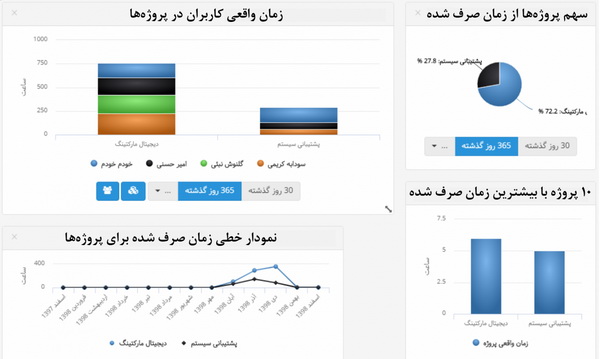
روز آخر
در آخرین روز از آموزش نرم افزار مدیریت پروژه بهتایم مواردی را که از قلم افتاده بودن، پوشش دادیم، به این امید که قدمی کوچک در راستای حرفهای شدن شما در استفاده از بهتایم برداشته باشیم. با تماشای این ویدئوها شما به کاربر حرفهای بهتایم تبدیل میشوید!
ویدئو شامل اطلاعات زیر است:
- پروفایل کاربری
- تغییر زبان سیستم
- تغییر تم بهتایم
- مشخص کردن اولین روز هفته
- تغییر کلمه عبور
- لینک شدن با گوگل درایو
- لینک شدن با گوگل کلندر
- روشن یا خاموش کردن امکان دریافت گزارشات روزانه
- مدیریت اطلاعرسانی تغییرات فعالیت
- تنظیمات سیستم
- آیکن نمایش/مخفی کردن ستونها
- تغییر ترتیب نمایش ستونها
- ذخیره تغییرات ایجاد شده در جداول
- مدیریت فایلها
- قفل کردن فایلها
- بررسی امکان گفتگوی آنلاین بهتایم
- هشدارهای بهتایم
- مدیریت لایسنس
- ارسال پیام و شکایات
- مشاهده لایسنسها
- آموزش خرید لایسنس
- آموزش تغییر لایسنس
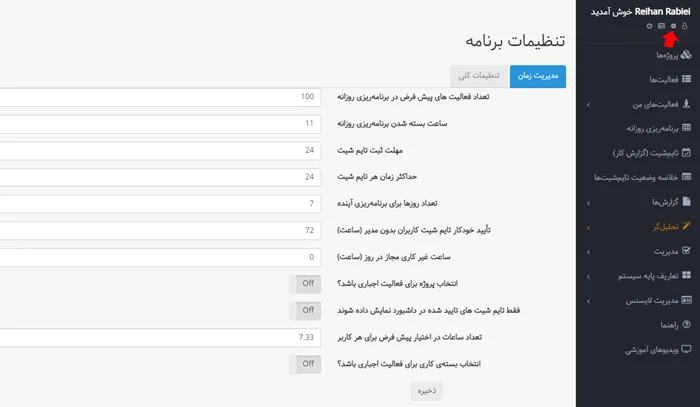
ویدئوی روز آخر از آموزش بهتایم
سفر شما برای تبدیل شدن به یک کاربر خبره و حرفهای در برنامه مدیریت پروژه بهتایم، پس از ۱۱ روز آموزش جامع ویدیویی، به پایان رسید. چه یک کاربر مبتدی باشید، چه به دنبال ارتقای مهارتهای خود، این سری ویدئوها آسانترین راهکار برای تسلط بر نرم افزار ما هستند.
اگر هنوز بهتایم را خریداری نکردهاید، از تخفیف ۲۵ ٪ ما با کد welcome استفاده کنید و کار با بهتایم را شروع کنید.